Рекламное объявление
Microsoft продолжает менять настройки Windows 10 Эти функции Windows 10 постоянно меняютсяWindows 10 никогда не перестанет меняться. Microsoft постоянно экспериментирует. Вот некоторые функции Windows, которые продолжают улучшаться с каждым обновлением Windows. Подробнее с каждым выпуском, в конечном итоге стремится свернуть панель управления Почему Microsoft убивает панель управления WindowsПанель управления выводится из эксплуатации. В Windows 10 приложение «Настройки» перенесло большинство своих функций в более стильный и удобный интерфейс. Это действительно необходимо? Подробнее . В обновлении Fall Creators мы рассмотрим, какие новые функции настроек доступны.
Настройки - от новых функций, таких как сопряжение телефона или настройка воспроизведения видео, - до улучшений существующих, таких как Gaming и Windows Update, - в разделе «Настройки» произошли значительные улучшения. Если вы хотите обновить, посмотрите нашу статью на что нужно сделать перед установкой обновления Fall Creators
Делайте это перед каждым обновлением или установкой Windows 10Windows 10 получает крупные обновления два раза в год, а также ежемесячные обновления. Мы покажем вам, что вы должны сделать перед запуском Центра обновления Windows. Теперь патч вторник может прийти! Подробнее .Если мы пропустили что-то, на что, по вашему мнению, стоит обратить внимание, перейдите в раздел комментариев и дайте нам знать.
Быстрая подсказка: Вы можете легко получить доступ к настройкам в любое время, нажав Windows ключ + я. Ниже мы перечислили некоторые новые функции двух последних обновлений Creators, а также где их найти на странице обзора настроек.
Обновление Создателей Падения (1709)
1. Смысл хранения
Storage Sense был новой функцией в обновлении Creators, но были добавлены некоторые новые опции. Доступ к нему через Система> Хранение> Изменить способ освобождения места.
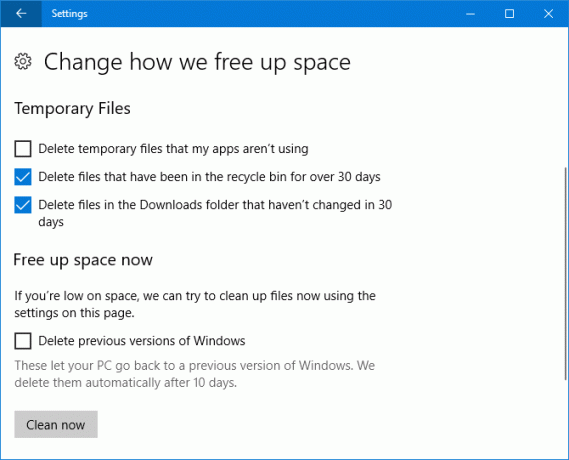
Теперь вы можете включить Удалите файлы в папке «Загрузки», которые не были изменены в течение 30 дней а также Удалить предыдущие версии Windows. Последний используется после обновления до Windows 10, хотя имейте в виду, что они будут удалены автоматически через 10 дней, независимо от того, используя Storage Sense Как сэкономить место на диске в Windows 10С точки зрения требований к дисковому пространству, Windows 10 совершенно прожорлива. Потеря 20 ГБ на маленьком SSD может быть неприятной. К счастью, вы можете уменьшить занимаемую площадь Windows 10 и освободить часть этого пространства. Подробнее или нет.
Просто слайд Смысл хранения в На и отметьте, что вы хотите. щелчок Чистый Теперь если вы хотите освободить место немедленно, а не тогда, когда у вас мало места на диске или когда проходит 30 дней (в зависимости от того, какие параметры вы установили).
2. Телефон
Новый Телефон раздел позволяет связать ваши iPhone или телефон Android на ваш компьютер с Windows 10. щелчок Добавить телефон чтобы начать и следовать за волшебником. Вам нужно будет подтвердить свой номер телефона и загрузить приложение, которое оно вам отправит.
Эта функция все еще находится в зачаточном состоянии. В настоящее время вы можете использовать функцию общего доступа вашего телефона, чтобы выбрать Продолжить на ПК. Затем он отправит поддерживаемый контент, например ссылку на веб-сайт, прямо на ваш компьютер.
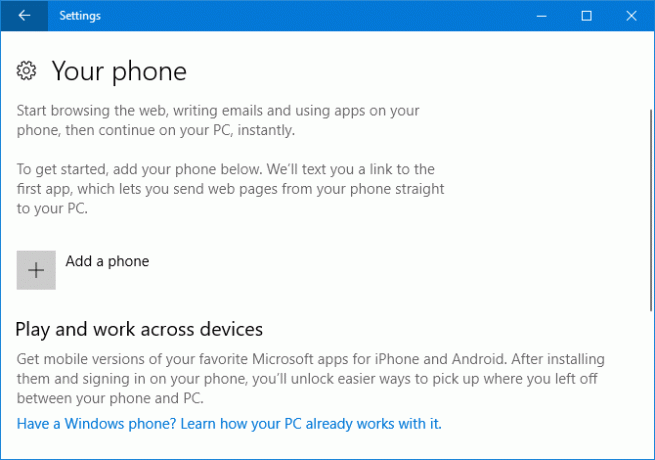
Если вы используете Android, вы также можете использовать Microsoft Launcher, который обновит ваш телефон. Проведите пальцем вправо, чтобы получить ленту событий, новостей и любимых приложений. Microsoft Launcher лучше, чем Windows Mobile, но я все еще предпочитаю стоковую версию Android.
Функция телефона, несомненно, будет улучшена в будущих обновлениях Windows 10. Ранее Microsoft говорила о получении уведомлений о входящих вызовах и о временной шкале для загрузки ранее запущенных приложений. К сожалению, они не сделали Обновление Создателей Падения.
3. люди
Возможно, вы заметили новый значок на панели задач рядом с треем. Это представляет функцию «Люди» и позволяет закрепить контакты на панели задач для быстрого доступа.
Вы можете нажать значок на панели задач, чтобы начать работу. Он подключается к таким приложениям, как Mail и Skype, хотя вы также можете добавить друзей и семью вручную в само приложение People.
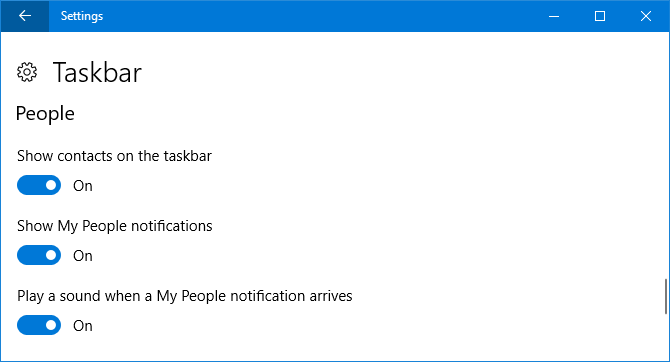
Чтобы изменить его поведение, перейдите к Персонализация> Панель задач и выделите люди раздел. Вы можете отключить его полностью с Показать контакты на панели задач или настроить параметры уведомлений с Показывать уведомления моих людей и Воспроизвести звук при получении уведомления My People.
4. Проигрывание видео
Некоторые приложения, такие как Edge, Movies & TV и Netflix, используют видео платформу Windows 10. Теперь вы можете настроить параметры для этого, перейдя в Приложения> Воспроизведение видео.
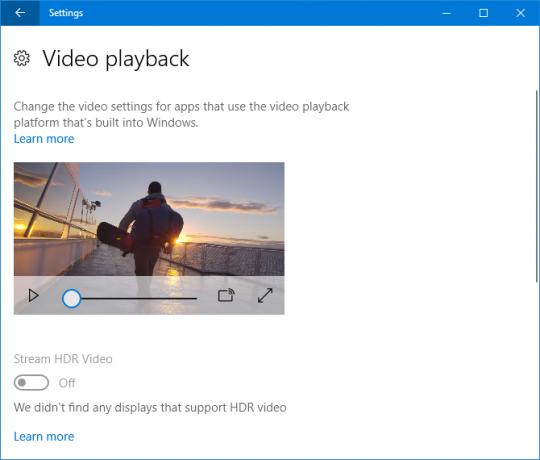
Если ваш монитор поддерживает Большой динамический диапазон (HDR) Лучшие доступные 4K HDR Smart TV, которые вы можете купитьТе, кто на рынке для нового Smart TV, имеют трудный выбор. Это не гаджет, который вы часто обновляете, поэтому вы хотите что-то будущее. Итак, что вы получаете? Подробнее Вы можете скользить Потоковое видео HDR в На чтобы получить максимальную отдачу от этого. Вы также можете разрешить Windows Автоматически обрабатывать видео, чтобы улучшить его и Разрешить воспроизведение видео в более низком разрешении для тех, кому нужно сохранить пропускную способность.
5. Параметры входа
Найдено через Аккаунты> Параметры входапод Конфиденциальностьвы найдете новый переключатель под названием Используйте мою регистрационную информацию, чтобы автоматически завершить настройку моего устройства после обновления или перезагрузки.
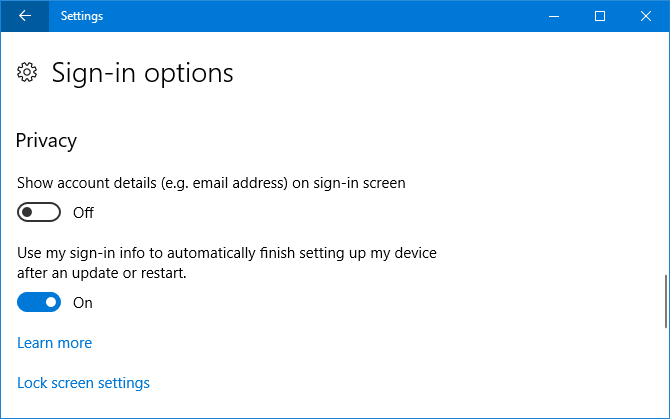
Это превращается На по умолчанию. После обновления Windows или поддерживаемого приложения, в котором ваша система должна перезагрузиться или завершить работу, она автоматически войдет в систему, чтобы завершить процесс. После этого он выйдет из системы.
6. азартные игры
азартные игры Раздел Настройки был представлен в предыдущем Обновлении Создателей, но были добавлены некоторые новые возможности.
В Игровой видеорегистраторТеперь вы можете выбрать Запись только аудио игры. Точно так же в вещания Вы можете Только трансляция игрового аудио. Это означает, что он не будет воспринимать такие вещи, как ваш голос или системные звуки при записи или потоковой передаче.
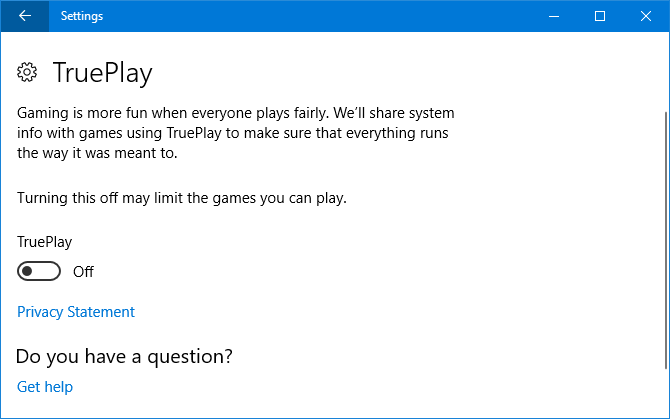
TruePlay это новая функция, хотя в типичной моде Windows 10 она не объясняет должным образом, что это делает. По сути, это инструмент против читов от Microsoft. Поддерживаемые игры будут запускаться в защищенном процессе для защиты от атак. Игра также будет отслеживаться на предмет мошенничества, после чего эти данные будут проанализированы и отправлены разработчикам в случае обнаружения мошенничества.
В другом месте Xbox Networking страница дает вам информацию о вашем состоянии соединения, производительность (задержка и потеря пакетов) Как оптимизировать Windows 10 для игр и производительностиВы играете на Windows 10? Вы можете оптимизировать Windows 10 для игр с помощью игрового режима и других советов и настроек. Мы покажем вам, как. Подробнее и многопользовательская совместимость с Xbox Live (тип NAT и подключение к серверу). Если проблемы найдены, вы можете нажать Почини это попытаться автоматически разрешить их.
7. Простота доступа
Несколько инструментов в Простота доступа Раздел получил новые функции.
Первый, увеличительное стекло теперь дает вам выбор Инвертировать цвета и Включить растровое сглаживание. Этот последний вариант направлен на то, чтобы сделать изображение более четким при увеличении на высоком уровне.
Вы также найдете список сочетаний клавиш для управления лупой. щелчок Показать все сочетания клавиш расширить список.
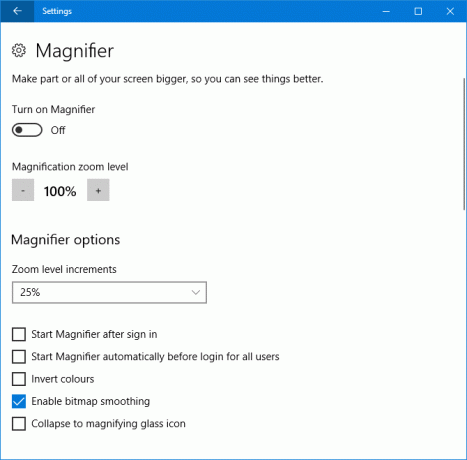
Во-вторых, Удобство доступа> Цвет и высокая контрастность раньше просто называли Высокий контраст. Эти настройки все еще здесь, но теперь есть добавление Цветовые фильтры. Они помогают людям с чувствительностью цвета или дальтонизмом видеть экран более четко.
Горка Применить цветной фильтр в На чтобы включить его. Затем вы можете использовать Выберите фильтр раскрывающийся #, чтобы переключаться между вариантами, такими как Оттенки серого, инвертировать, и дейтеранопия.
8. Кортана
Все Кортана настройки теперь сгруппированы в настройках. Кортана> Поговорите с Кортаной позволяет тебе установить, как активируется Кортана Привет, Кортана? Все, что вы не знали, спросить и многое другоеКортана может сделать гораздо больше, чем вы думаете. Этот основной список основных и неочевидных команд поможет вам познакомиться с вашим виртуальным помощником и повысить производительность. Подробнее будь то через речь, сочетание клавиш или экран блокировки.
Разрешения и история собирает вместе, что Cortana разрешено управлять от вашего имени. Новая настройка здесь Windows Cloud Search, который вы можете переключить На или же от чтобы определить, отображается ли ваш облачный контент в поиске Windows.
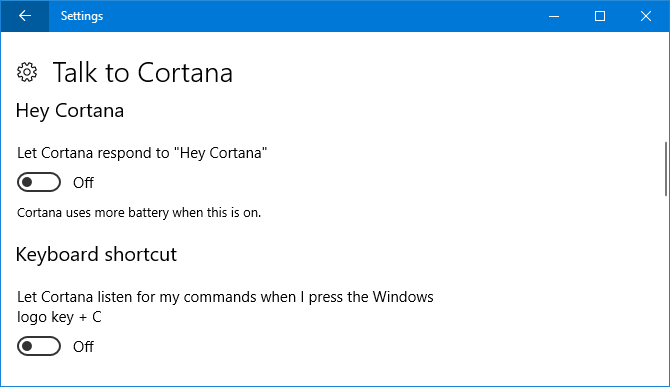
Вы также можете нажать Управление информацией, к которой Cortana может получить доступ с этого устройства чтобы перейти на другую страницу. Здесь вы можете изменить Расположение, Контакты, электронная почта, календарь и история общения, и История просмотров настройки разрешений.
Возвращаться, Кортана> Уведомления дает вам возможность включить Отправлять уведомления между устройствами. Это будет означать, что Cortana сообщит вам, когда аккумулятор вашего телефона разрядится или вы пропустите уведомление.
9. Центр обновления Windows
Те с ограниченной пропускной способностью будут рады узнать, что это обновление добавляет большая точность для обновлений Windows Обновления Windows настроены на меньшее раздражениеВ новой системе обновления Windows 10 должны быть меньше по размеру, загружаться более эффективно и меньше загружать системные ресурсы. Изменения, которые вы, вероятно, даже не заметите. Подробнее .
Идти к Обновление и безопасность> Дополнительные параметры> Оптимизация доставки> Дополнительные параметры. Здесь вы можете ограничить, какой процент вашей полосы пропускания используется для загрузки обновлений. Ползунки предлагают только 5% как самые низкие, поэтому вы не можете полностью заблокировать обновления.
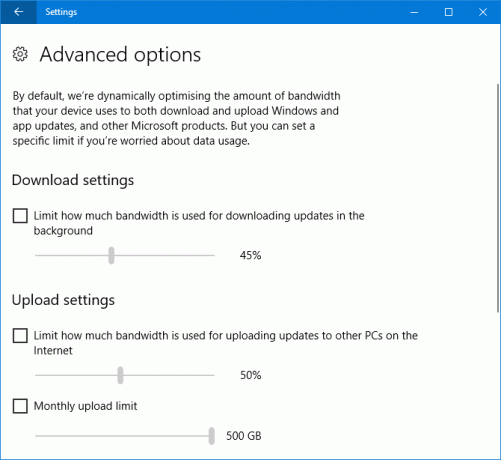
Если вы решили загружать обновления Windows на другие компьютеры, вы также можете установить процент пропускной способности для этого. Кроме того, вы можете установить месячный лимит загрузки, который по достижении остановит загрузку вашего устройства на другие ПК.
Обновление создателей (1703)
Windows быстро меняется в эти дни. Любопытно, что изменило предыдущее обновление Windows? Вот наиболее важные настройки, которые были для вас новыми, когда вы обновили приложение Anniversary Update.
1. Ночной свет
Сторонние приложения, такие как F.lux, уже давно утверждая, чтобы помочь улучшить ваши привычки сна Могут ли F.lux и Night Shift действительно улучшить ваши привычки сна?Чрезмерное использование компьютеров, планшетов и смартфонов может привести к ухудшению качества сна - но действительно ли такие приложения, как F.lux и Night Shift, противодействуют этим эффектам? Наука довольно ясно об этом. Подробнее .
Теперь Microsoft интегрировала эту функцию в Windows 10. Доступ через Система> Дисплей> Настройки ночного освещения, функциональность Night Light Снижайте напряжение глаз и лучше спите с этой новой функцией Windows 10В Windows 10 Creators Update вам не нужно использовать отдельное приложение для фильтрации синего света ночью. Вот как включить Night Light и избавить ваши глаза от неприятностей. Подробнее изменит цветовую температуру вашего экрана.
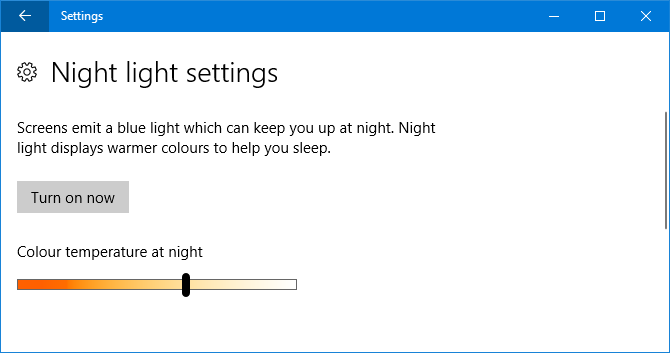
щелчок Включи сейчас и используйте ползунок, чтобы настроить по своему вкусу. Вы можете установить свои собственные уровни или запланировать его на свой местный закат, сдвинув Расписание ночника в На.
2. Смысл хранения
Если вы найдете себя часто борется за свободное место для хранения Как освободить пространство для хранения Windows 10Вам не хватило места для Windows 10, но вы хотите обновить или добавить больше приложений и данных? Мы собрали ресурсы, которые помогут вам освободить место на диске и для Windows ... Подробнее или просто хотите сохранить порядок, вам понравится новая функция Storage Sense.
Найди это в Система> Хранение.
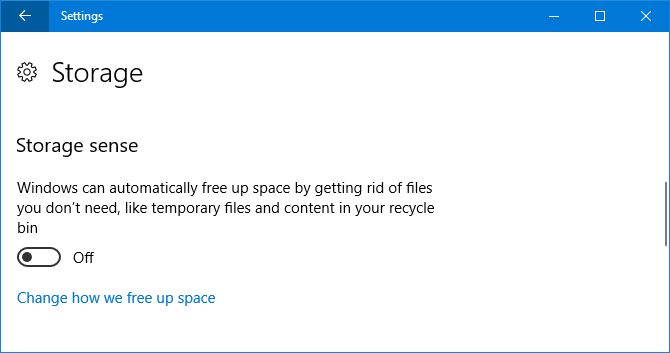
Под Смысл храненияскользить к На чтобы включить функцию. Затем нажмите Изменить, как мы освобождаем пространство. Здесь вы можете включить или отключить определенные функции. На данный момент он удаляет только временные файлы, которые не используются приложениями, и файлы в корзине более 30 дней, но будем надеяться, что это будет расширяться в будущем обновлении.
3. Общий опыт
Эта функция запущена с обновлением Anniversary; Вы можете начать задачу на одном устройстве и продолжить на другом. Изначально он поддерживал только устройства Microsoft, но теперь был распространен и на Android, хотя на данный момент число разработчиков, поддерживающих его, минимально.
По умолчанию включен Система> Общий опыт и здесь вы также можете выбрать, с кем вы делитесь или получаете. Только мои устройства более ограничен, в то время как Все рядом позволит тем, кто находится поблизости, подключиться к вашему компьютеру.
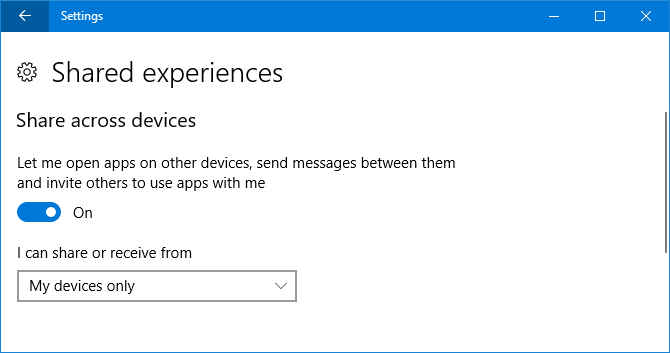
4. Темы
Это не совсем новая функция как таковая, но Обновление Создателей дало ему улучшенный интерфейс и хорошую возможность легко сохранять вашу тему и переключаться между пользовательскими.
Чтобы начать, голова к Персонализация> Темы. Здесь вы можете нажать элементы, такие как Фон и Звуки настроить их. Как только вы будете удовлетворены, нажмите Сохранить тему сделать именно это. Вы также можете нажать Получить больше тем в магазине просмотреть растущую коллекцию загружаемых тем.
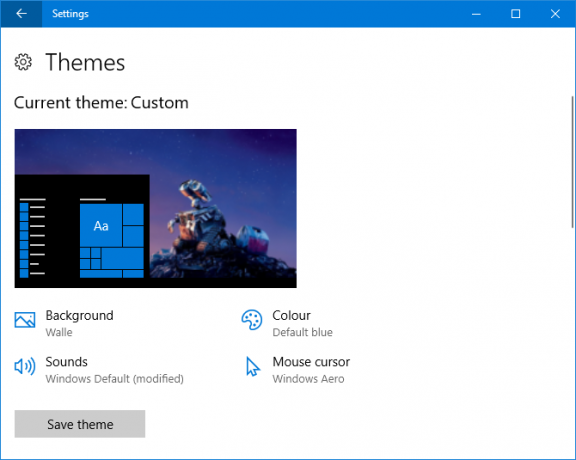
5. Установка приложений
Теперь вы можете выбрать, откуда вы загружаете приложения. Microsoft утверждает, что установка только приложения из их официального магазина Windows Лучшие приложения Microsoft Store для Windows 10Приложения Microsoft Store для Windows 10 прошли долгий путь. Вот наш выбор лучших приложений для Windows 10, как бесплатных, так и платных. Подробнее будет продолжать работать гладко. Эта функция, вероятно, наиболее полезна для тех, у кого несколько человек используют ваш компьютер.
Чтобы настроить этот параметр, перейдите к Приложения> Приложения и функции и использовать Установка приложений падать. Разрешить приложения из любого места по умолчанию, но вы также можете переключиться на Предупредите меня перед установкой приложений из-за пределов Магазина и Разрешить приложения только из магазина.
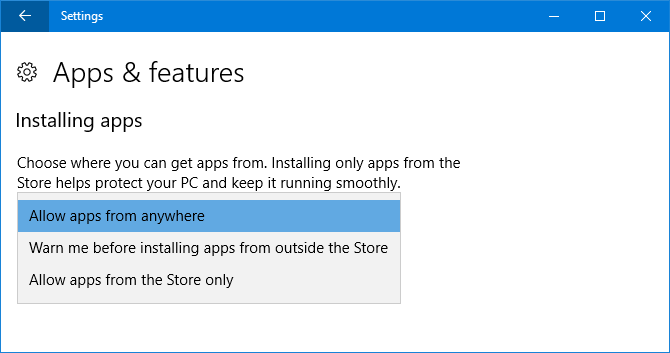
6. Динамическая блокировка
Динамическая блокировка - это функция, которая автоматически заблокировать ваш компьютер 6 лучших способов заблокировать ваш компьютер с WindowsБлокировка компьютера необходима для предотвращения автоматического доступа. Вот несколько отличных способов сделать это в любой версии Windows. Подробнее когда он обнаружит, что ваш телефон отошел от него.
Чтобы начать, перейдите к Устройства> Bluetooth и другие устройства а затем нажмите Добавить Bluetooth или другое устройство для сопряжения вашего телефона. Когда закончите, вернитесь в настройки и перейдите к Аккаунты> Параметры входа и отметьте Разрешить Windows определять ваше отсутствие и автоматически блокировать устройство.
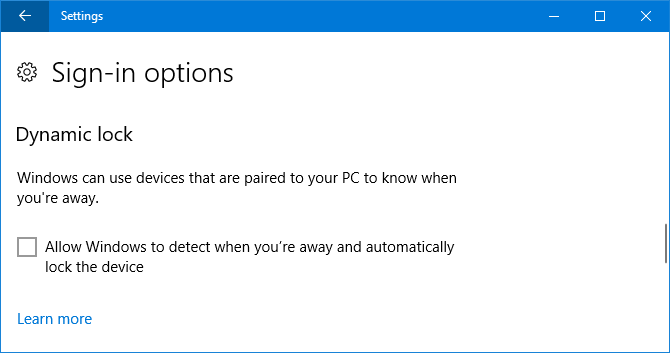
7. азартные игры
азартные игры раздел совершенно новый и имеет целый ряд настраиваемых функций. Часть этого ранее была доступна в приложении Xbox, но теперь она более доступна через настройки.
Game Bar позволяет включить внутриигровое наложение, а также изменять сочетания клавиш для выполнения определенных действий, таких как создание снимка экрана или включение и выключение микрофона. Обратите внимание, однако, что Game Bar может замедлить вашу систему Исправьте низкий игровой FPS в Windows 10, отключив эту функциюВ Windows 10 появилась новая функция, которая может оказать существенное влияние на производительность вашей игры. Вот как это отключить. Подробнее . Если вы боретесь с проблемами производительности, попробуйте отключить эту функцию.
Игровой видеорегистратор позволяет включить фоновую запись, чтобы вы никогда не пропустили великолепный игровой момент, а также возможность изменить продолжительность и качество захвата.
В заключение, Игровой режим позволяет вам включить функцию с одноименным названием, которая предположительно помогает повысить производительность вашей игры.
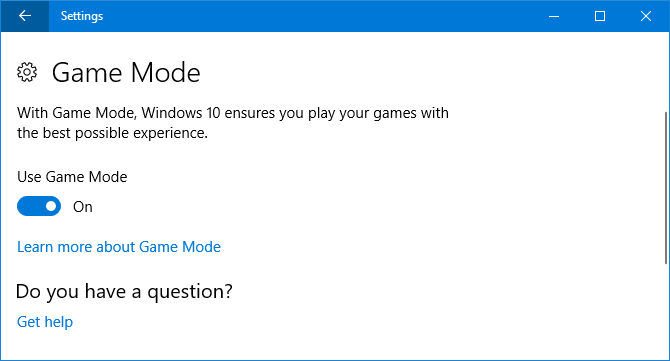
У нас протестирован игровой режим для анализа этих претензий Может ли игровой режим Windows 10 повысить производительность? Мы проверили это!Может ли Windows 10 повысить производительность ваших игр? Microsoft обещает увеличить скорость в играх и увеличить FPS в новом игровом режиме. Мы проверили, насколько хорошо это работает. Подробнее , так проверьте это, чтобы решить, хотите ли вы использовать это.
8. Центр обновления Windows
Доступ через Обновление и безопасностьнекоторые функциональные возможности здесь были изменены. Если вы используете активные часы, что останавливает перезагрузку вашей системы в течение определенного периода времени, вы можете указать диапазон до 18 часов.
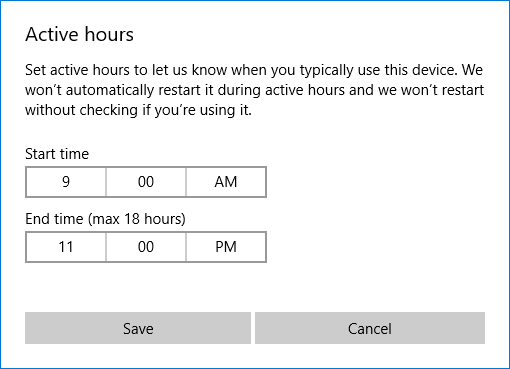
Если вы нажмете Варианты перезапуска Вы также можете выбрать Показать больше уведомлений поэтому вы получите предупреждение о том, что система собирается перезагрузиться.
Наконец, есть отличный новый Troubleshoot раздел, который поможет вам решить все виды проблем, которые могут возникнуть с вашей системой, такие как синие экраны или проблемы с сетью. Нажмите на соответствующее средство устранения неполадок, и оно запустится, чтобы попытаться автоматически устранить любые проблемы.
Эволюция настроек Windows 10
Windows 10 - это постоянно развивающаяся операционная система 5 Windows 10 функций, которые вы должны прекратить использовать в ближайшее времяMicrosoft убирает за собой! Многие функции Windows будут удалены или устарели. Посмотрите, какие ключевые функции вы должны заменить перед следующим обновлением Windows. Подробнее и страницы настроек будут постоянно меняться. Рекомендуется регистрироваться после каждого большого обновления, чтобы увидеть, что нового доступно.
Для получения дополнительной информации, проверьте наш полное руководство по управлению Windows 10 через настройки Руководство по настройке Windows 10: как сделать все и всяЗнаете ли вы, как обходить приложение «Настройки» в Windows 10? Вот все, что вам нужно знать. Подробнее , который подробно описывается в каждом разделе.
Какая ваша любимая новая функция настроек? Есть ли что-то, что вы хотели бы увидеть в Microsoft?
Кредит изображения: вера через Shutterstock.com
Джо родился с клавиатурой в руках и сразу начал писать о технологиях. Сейчас он работает внештатным писателем. Спроси меня о Loom.


